1. Wat is SEQTRAK?
Om meer uit SEQTRAK te halen, raden we u aan deze gebruikershandleiding door te lezen voor meer informatie over geavanceerde functies en bewerkingen.
1.1 Over de handleidingen
Voor dit product zijn de volgende handleidingen beschikbaar. Lees de handleidingen die bij het product worden geleverd aandachtig door en bewaar ze bij de hand, zodat u ze gemakkelijk kunt raadplegen.
Wordt meegeleverd met het product | |
Beknopte handleiding (papieren handleiding) | Deze handleiding helpt u het product 'uit de doos' meteen te gebruiken, met korte uitleg die gericht is op een algemeen overzicht en basisfuncties. |
Veiligheidsgids (papieren handleiding) | In deze handleiding staat informatie voor veilig gebruik van het product. |
Beschikbaar op de website | |
Gebruikershandleiding (HTML, PDF) | In deze gids worden de functies en werking van het product in meer detail uitgelegd. |
Datalijst (PDF) | Deze lijst bevat verschillende belangrijke lijsten zoals een geluidenlijst en effecttypelijst. |
1.1.1 Notatie
De volgende termen en symbolen worden in deze gebruikershandleiding gebruikt. Zorg ervoor dat u deze termen en symbolen begrijpt voordat u deze handleiding leest.
| Geeft een gevaarlijke situatie aan die tot letsel kan leiden. |
LET OP | Geeft een gevaarlijke situatie aan die kan leiden tot een storing, schade aan het product of verlies van gegevens. |
OPMERKING | Geeft aanvullende uitleg over functionaliteit, voorbeeldtoepassingen en tips. |
De verschillende statussen van de ledlampjes (uit, aan en knipperend) worden aangegeven zoals hieronder weergegeven.
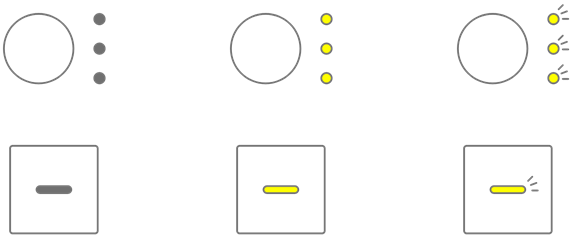
De verschillende manieren om SEQTRAK te bedienen worden aangegeven zoals hieronder weergegeven.
・ Drukken op een knop, draaiknop of toets
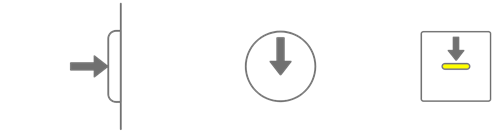
・ Een knop, draaiknop of toets ingedrukt houden
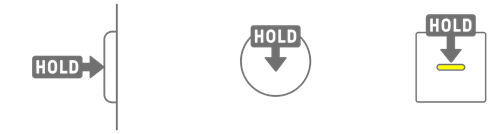
・ Een knop, draaiknop of toets N seconden of langer ingedrukt houden
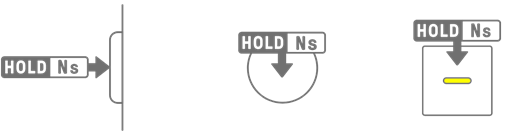
・ Aan een knop draaien
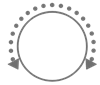
1.2 SEQTRAK-configuratie
SEQTRAK bestaat uit drie secties.
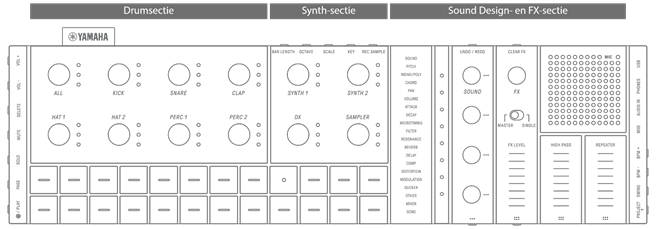
1.2.1 Drumsectie
Deze sectie wordt gebruikt om ritmepartijen te produceren. De track-knoppen en drumtoetsen worden gebruikt om de zeven drumtracks (KICK, SNARE, CLAP, HAT 1, HAT 2, PERC 1, PERC 2) te besturen. De meest eenvoudige methode voor het produceren van een ritmepartij is het gebruik van de drumtoetsen om stappen in te voeren. Druk op een Track-knop om die track te selecteren en druk vervolgens op een drumtoets om een geluid op de tijdsas te plaatsen. Dit maakt het gemakkelijk om beats te produceren.
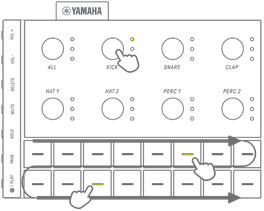
1.2.2 Synth-sectie
Deze sectie wordt gebruikt om melodiepartijen te produceren. De Track-knoppen en Synth-toetsen worden gebruikt om de drie Synth-tracks (SYNTH 1, SYNTH 2 en DX) en de SAMPLER-track te besturen. De meest basale uitvoerings- en productiemethode is het gebruik van de Synth-toetsen voor realtime invoer. Druk op een Track-knop om die track te selecteren en druk vervolgens op een Synth-toets om een noot op de toonladder te spelen.
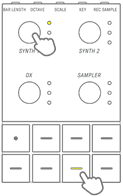
1.2.3 Sound Design en FX-sectie
Deze sectie wordt gebruikt om het geluid van individuele tracks te veranderen, parameters aan te passen en effecten te manipuleren. De Sound Design-knoppen worden gebruikt om geluiden te selecteren en gedetailleerde parameters aan te passen. Op elke track kan één trackeffect worden toegepast en op alle tracks kan een gedeeld mastereffect worden toegepast.
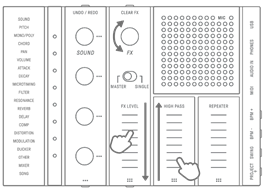
1.3 Projecten, tracks en patronen
1.3.1 Projecten
SEQTRAK beheert de gegevens van een enkele song in eenheden die 'projecten' worden genoemd. Er kunnen maximaal acht projecten worden opgeslagen in SEQTRAK, en er kan één project tegelijk worden gebruikt. Een project bestaat uit 11 tracks, en er kunnen maximaal 6 patronen worden gemaakt op elke track. Een project bevat ook instellingen en statussen zoals tempo en trackvolume.
1.3.2 Tracks
Een track is een onderdeel van een project en is een uitvoeringspartij waaraan één geluid is toegewezen.
1.3.3 Patronen
Patronen zijn frasen die in een loop (lus) worden gespeeld. U kunt voor elke track één patroon kiezen. U kunt kiezen uit maximaal zes beschikbare patronen. U kunt dezelfde frase herhaaldelijk afspelen of op elk gewenst moment tussen de frasen wisselen. De patronen op de 11 tracks blijven over elkaar heen spelen totdat het afspelen wordt gestopt.
1.3.4 Conceptueel diagram van projecten, tracks en patronen
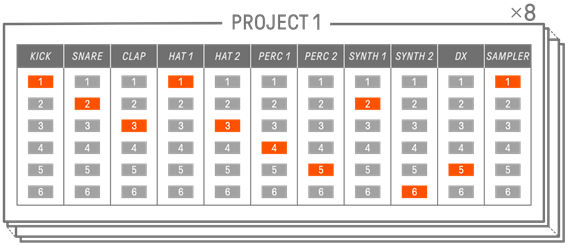
![]() : Track
: Track ![]() : Patroon geselecteerd
: Patroon geselecteerd ![]() : Patroon niet geselecteerd
: Patroon niet geselecteerd
1.4 Over de SEQTRAK-app
Met de speciale SEQTRAK-app kunt u geluiden gedetailleerder bewerken, afbeeldingen produceren die bij SEQTRAK-optredens horen en uw inhoud beheren. Zie "13. SEQTRAK-app" voor een overzicht van de functies in de SEQTRAK-app.
De software kan op smartphones (iOS en Android), tablets (iPadOS en Android) en computers (Windows en Mac) worden gebruikt.
1.4.1 De SEQTRAK-app verkrijgen
De iOS-, iPadOS- en Android-versies zijn verkrijgbaar in de App Store en de Google Play Store.
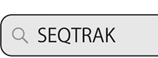
Zoek naar "SEQTRAK."
Windows- en Mac-versies zijn beschikbaar op de volgende Yamaha-website:
https://www.yamaha.com/2/seqtrak/
1.4.2 Verbinding maken met de SEQTRAK-app
Wanneer de SEQTRAK-app wordt gestart, worden indien nodig instructies weergegeven voor het verbinden van SEQTRAK met de SEQTRAK-app. Volg de instructies op het scherm om de verbinding in te stellen. Zie "14.1 Verbinding maken met de SEQTRAK-app" voor gedetailleerde verbindingsinstructies.